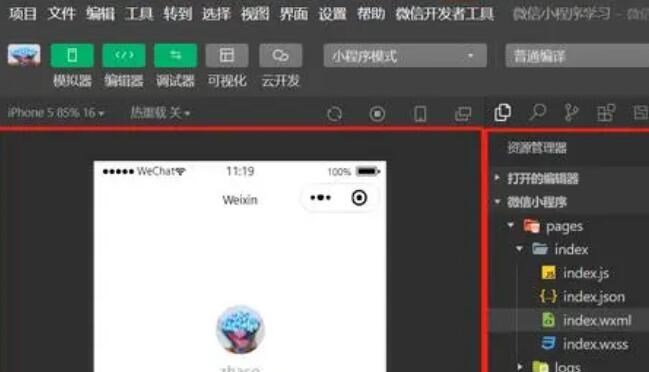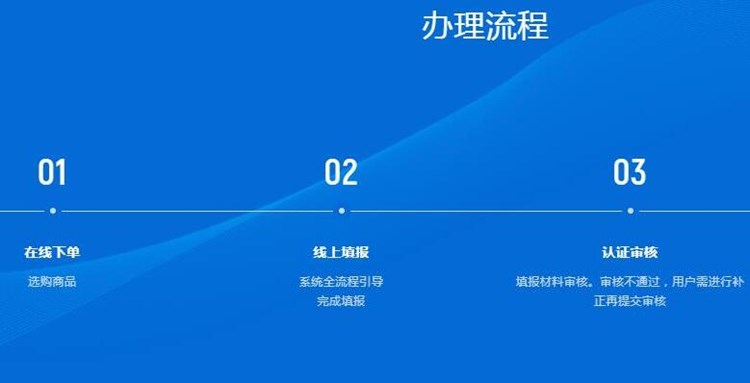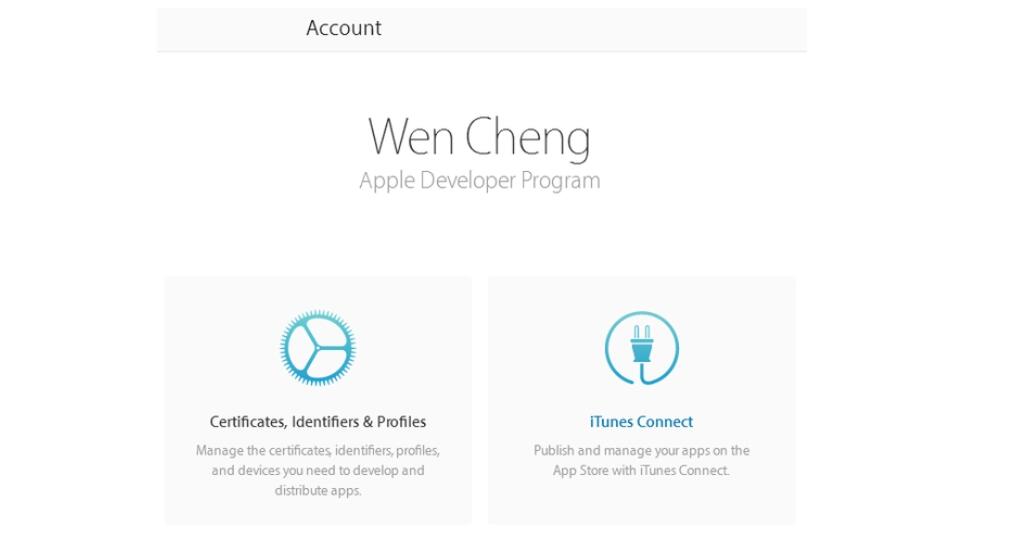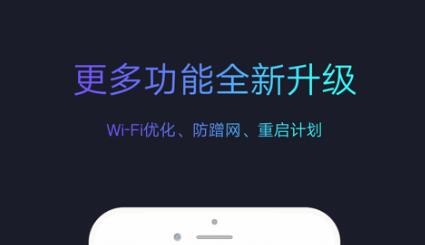苹果免签名打包是指在不使用官方 Apple Developer Program 申请的证书和描述文件的情况下,通过修改 IPA 文件及相关配置,使得 iOS 设备上可以运行未经官方认证的应用。此方法可在一定程度上避免苹果开发者帐号的费用,有的被用于调试、测试或教学环境等场景。然而,由于这种方式违反了苹果的规定,可能带来安全风险,如恶意软件泄露,因此并不推荐在正式产品中使用。
以下为免签名打包的基本原理和步骤:
1. 获取或破解已存在的 IPA 文件:需要首先获取一个已经打包好的 IPA 文件。可以从苹果商店下载,或通过其他方式获取。获取后的 IPA 文件需要确保是未加密的。
2. 解包 IPA 文件:IPA 文件实际上是一个压缩包。可以使用相关工具(如 7-Zip 等)对下载的 IPA 文件进行解压,获取其中的 Payload 文件夹。
3. 修改 Info.plist 文件:进入 Payload 文件夹,找到其中的 Info.plist 文件(通常位于应用名称文件夹内)。Info.plist 文件为应用程序的配置文件,以 XML 格式存储一些基本信息(如

Bundle Identifier,包含webclip Bundle Version 等)。使用文本编辑器(如 Sublime Text 或 Notepad++ 等)修改以下内容:
– 将 CFBundleIdentifier 修改为其他唯一标识符
– 为防止与已安装应用的冲突,可提升 CFBundleVersion 和 CFBundleShortVersionString 的值
– 可选择修改应用名称(CFBundleDisplayName)
4. 绕过签名检查:编辑之后,需要用特定方法绕过 Apple 对应用的签名检查。这一部分较为复杂,通常由专门的越狱工具完成。常用的方法有:使用代签工具(比如 Cydia Impactor 或 iOS App Signer)对 IPA 文件进行重新签名,或在已越狱的设备上使用 Appsync 软件实现安装无证书的 IPA 文件。
5. 重新打包并安装:经过上述步骤后,将修改过的 Payload 文件夹重新压缩为 ZIP 格式(确保 Payload 文件夹在 ZIP 的根目录),并将文件扩展名改为 .ipa。然后通过 iTunwebclip在线es 或其他侧载工具安装到设备。
注意:苹果免签名打包的应用无法上架到苹果商店和享受官方服务。此外,这一方法存在法律风险,并可能被苹果封禁相关设备。所以,在实际开发和发布时,请遵循苹果官方规定,使用官方签名打包方法。

 易嘉科技
易嘉科技